Sau mỗi lần cập nhật một phiên bản mới, Altium Designer thường có những sự điều chỉnh, nâng cấp thêm tính năng. Tuy nhiên, đôi khi do đã quá quen với những tính năng cũ, những tính năng mới hơn có thể gây những khó chịu nhất định khi ta sử dụng. Vì thế, để giữ lại những thao tác vốn đã quen thuộc ở những phiên bản trước, chúng ta cần có những sự điều chỉnh trong phần mềm. Trong bài viết này, ta sẽ khắc phục lỗi kéo dây, xoay linh kiện trong Altium Designer.
Lỗi kéo dây, xoay linh kiện trong Altium
Từ sau bản update 16.1.9, người dùng Altium phát hiện ra một thay đổi nhỏ trong quá trình thiết kế Schematic. Đó là, khi bạn kéo để di chuyển linh kiện thì những dây kết nối cũng bị kéo theo. Ngoài ra, việc xoay linh kiện cũng có sự thay đổi khi bạn cần phải đặt linh kiện xuống rồi mới ấn Space để xoay, khác hẳn với trước đó bạn chỉ cần dùng Space trong khi đang giữ chuột trái. Nhiều người có cảm giác không quen khi những thay đổi này xuất hiện, khiến cho họ có thể cảm thấy khó chiu.
Tuy nhiên, đây không phải là một lỗi hay trục trặc trong phần mềm, đó chỉ là một option của Altium Designer đã được thêm vào trong phiên bản mới, và ta có thể tắt/bật nó một cách đơn giản.
Cách khắc phục
Bước 1: Dùng phím tắt O+P, cửa sổ hộp thoại Preferences hiện ra.
Bước 2: Vào phần Schematic > Graphical Editing.
Bước 3: Untick ô Always Drag và nhấn OK như trong hình.
CHÚC CÁC BẠN THÀNH CÔNG!
Xem thêm
Xem thêm
- Tải phần mềm Altium Designer 18 + Hướng dẫn cài đặt
- Khắc phục lỗi mất net nguồn khi xuất ra file PDF trong Altium Designer










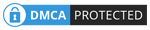
0 Nhận xét